Suporte online
Fale ou converse com nossos especialistas e obtenha respostas para suas perguntas
Como encontrar o SID da Conta, a Chave API, a Chave Secreta, o Auth Token e o SID de Serviço da Conta Twilio?
Siga os passos abaixo para obter o SID da Conta, a Chave API, a Chave Secreta, o Auth Token e o SID de Serviço da conta Twilio:
Passo 1 : Vá para o site do Twilio
Passo 2 : Clique em Sign up (Inscrição)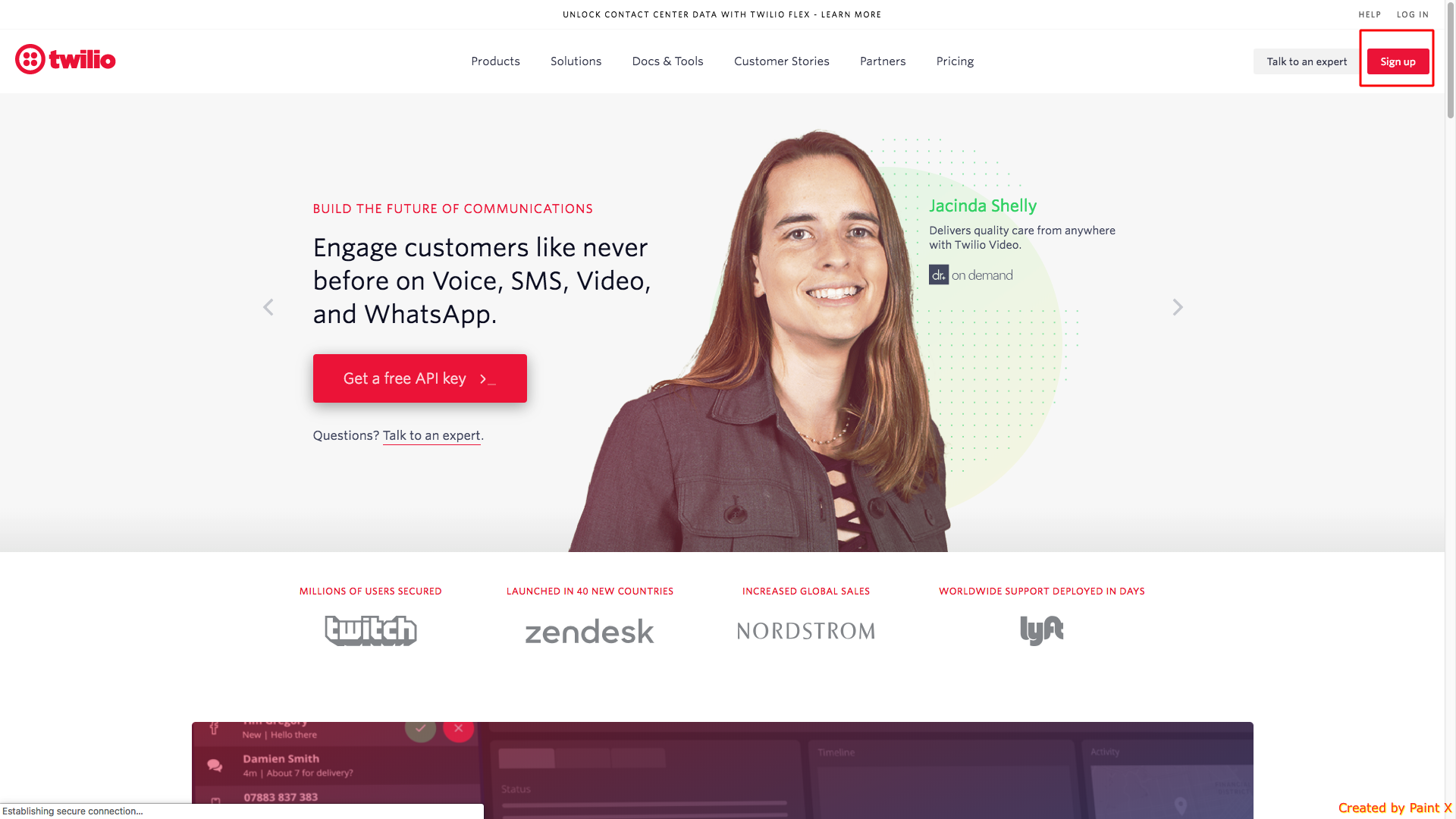
Passo 3 : Insira sua informação e verifique o captcha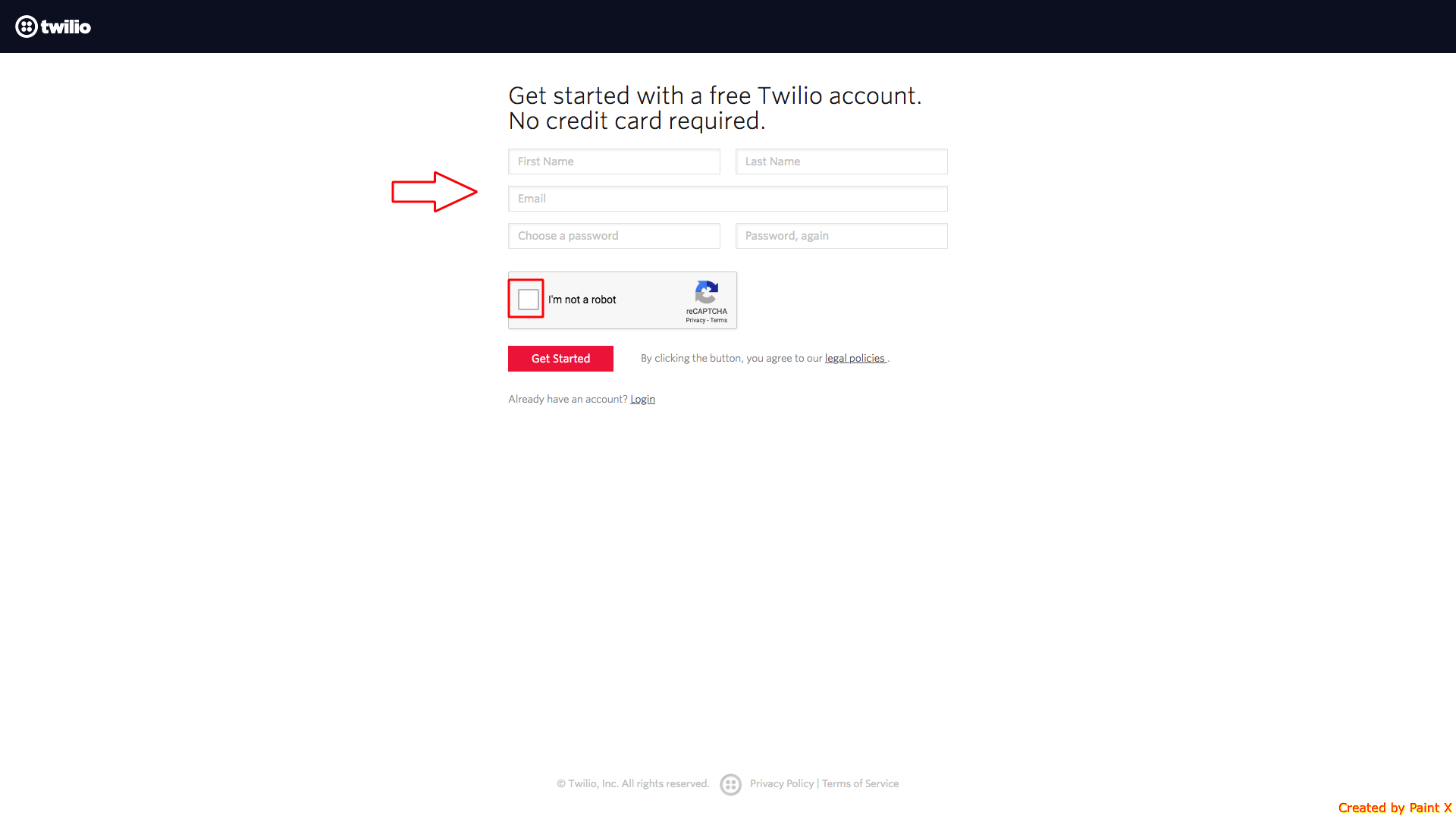
Passo 4 : Clique em Get Started (Começar agora)
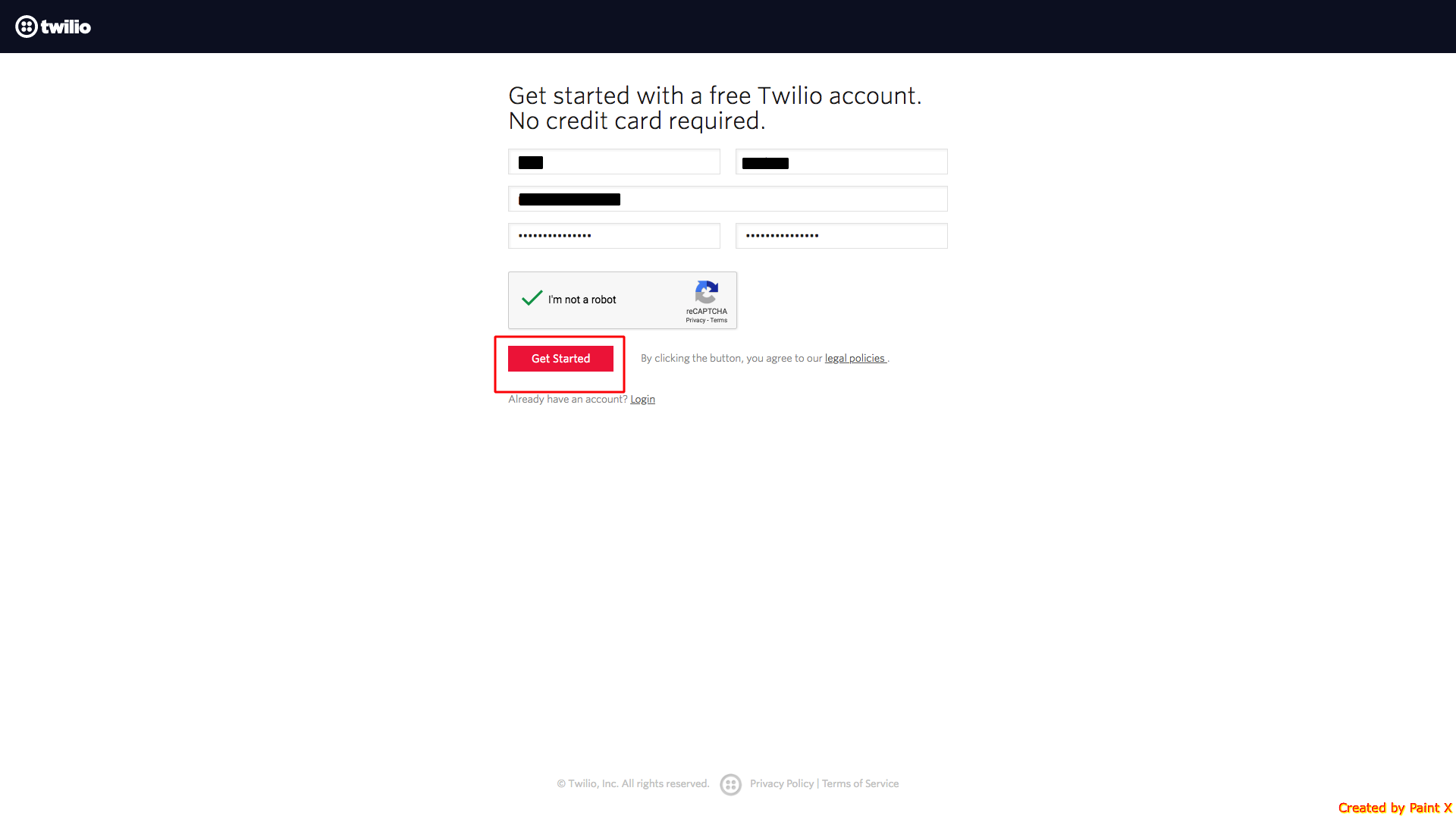
Passo 5 : Insira seu número de telefone em Verify your phone number e Clique em Verify (Verificar).
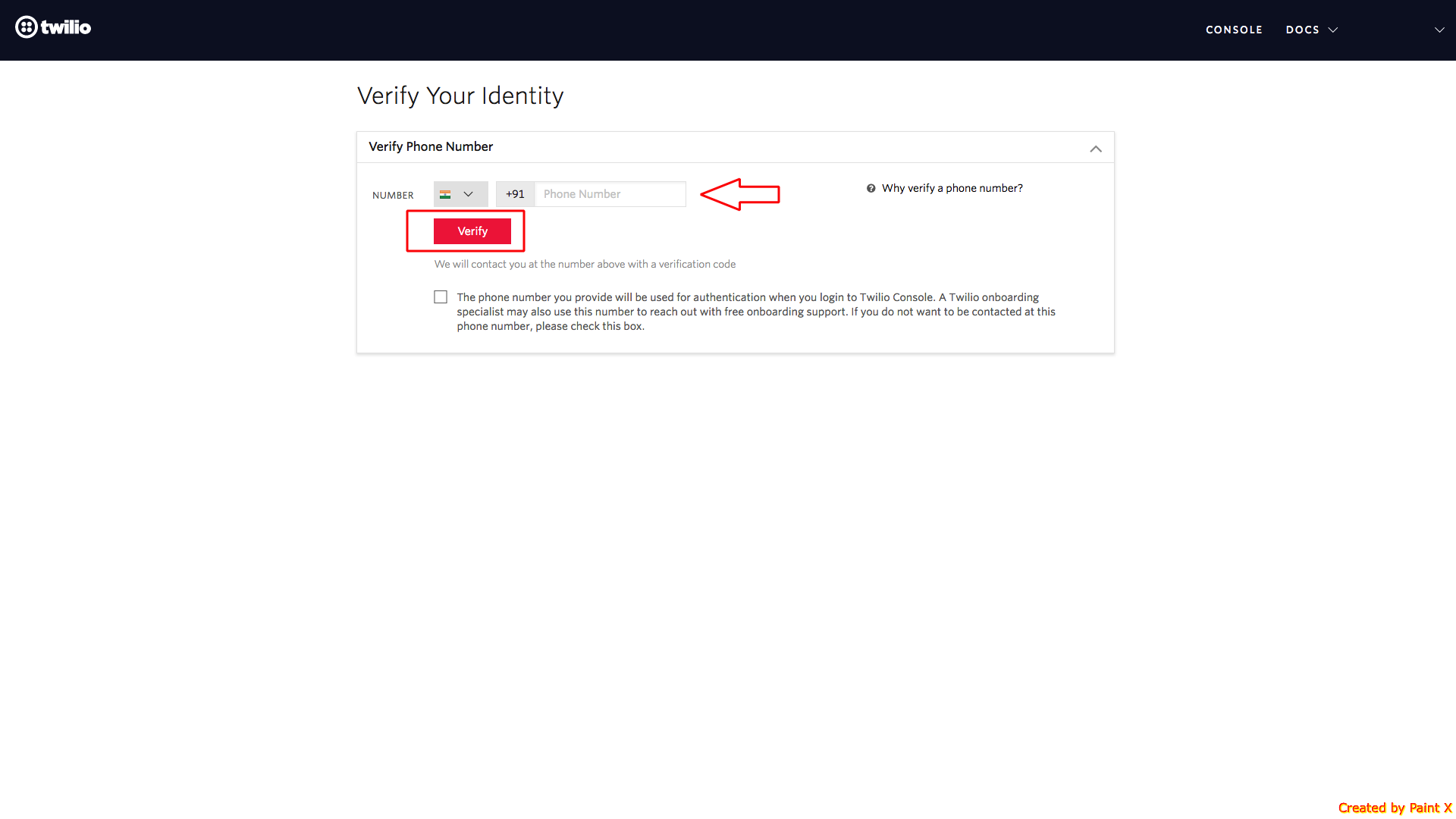
Passo 6 : Insira o código de verificação no campo e Clique em Submit (Enviar)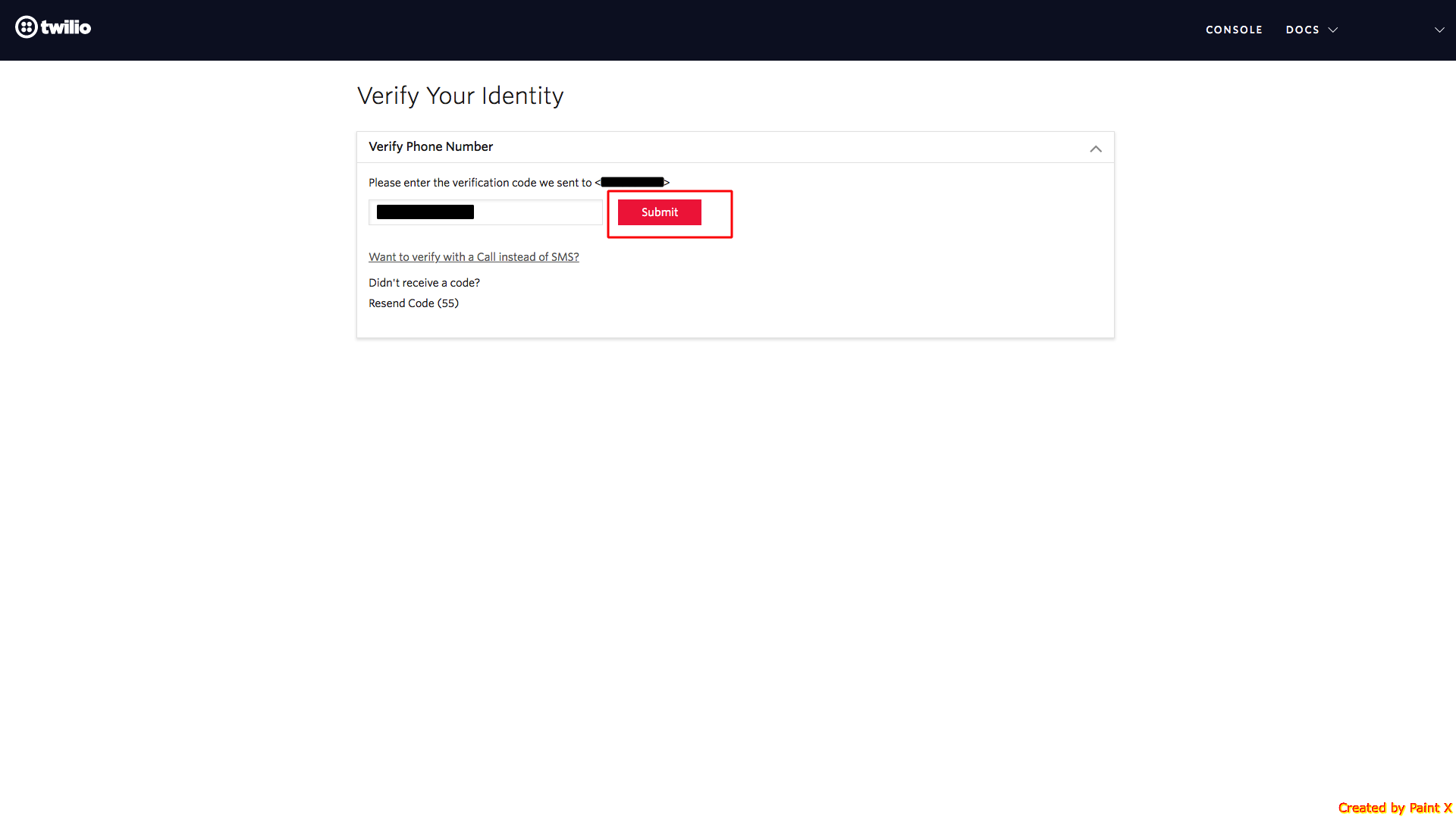
Passo 7 : Aqui você encontrará algumas perguntas para personalizar sua experiência. Se quiser, você pode respondê-las ou pular para o painel em skip to dashboard
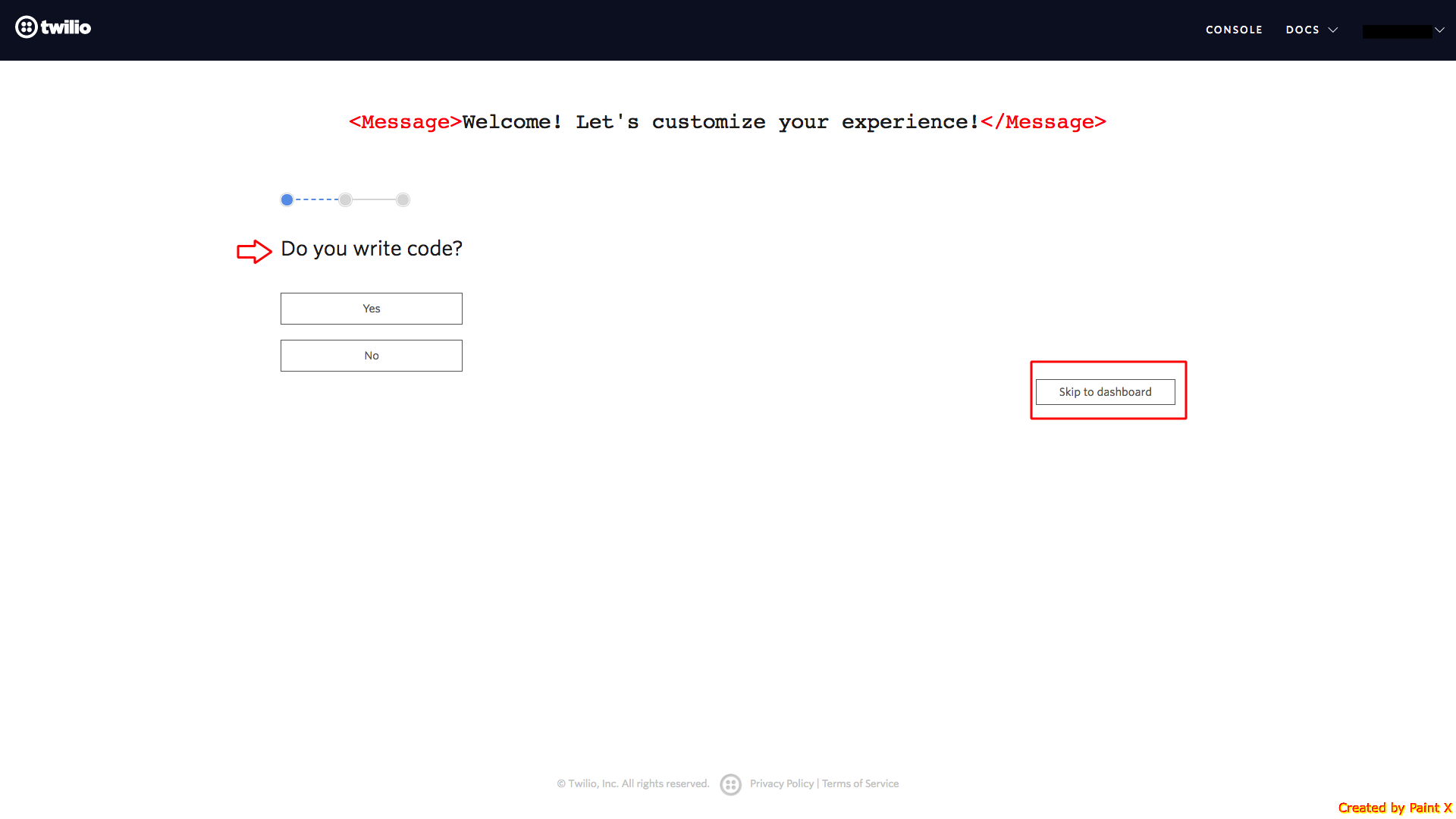
Passo 8 : Aqui encontra as chaves do SID da sua conta Account SID e do Auth Token. Copie ambos. Após isso, clique no ícone de três pontos presente no menu mais a esquerda do painel
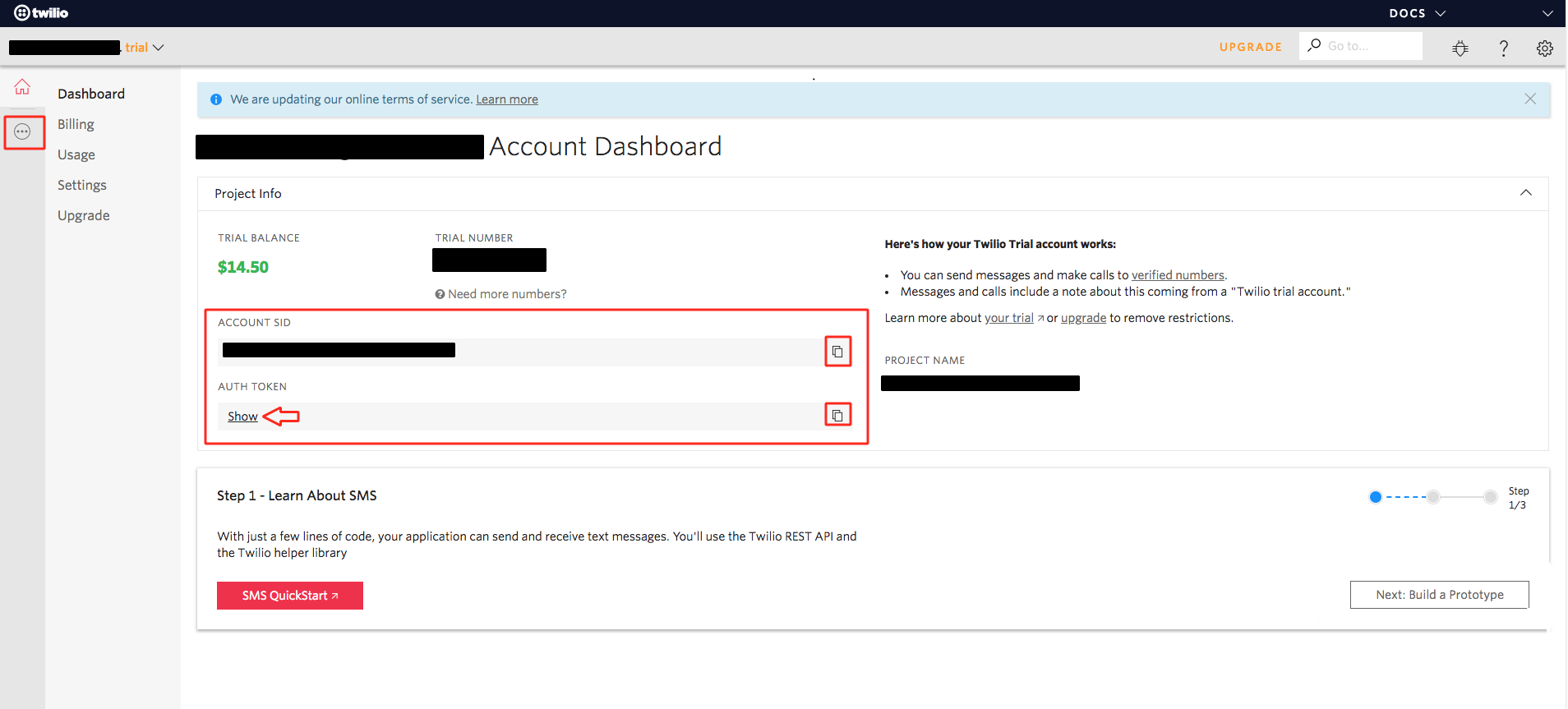
Passo 9 : Selecione a opção Programmable Chat
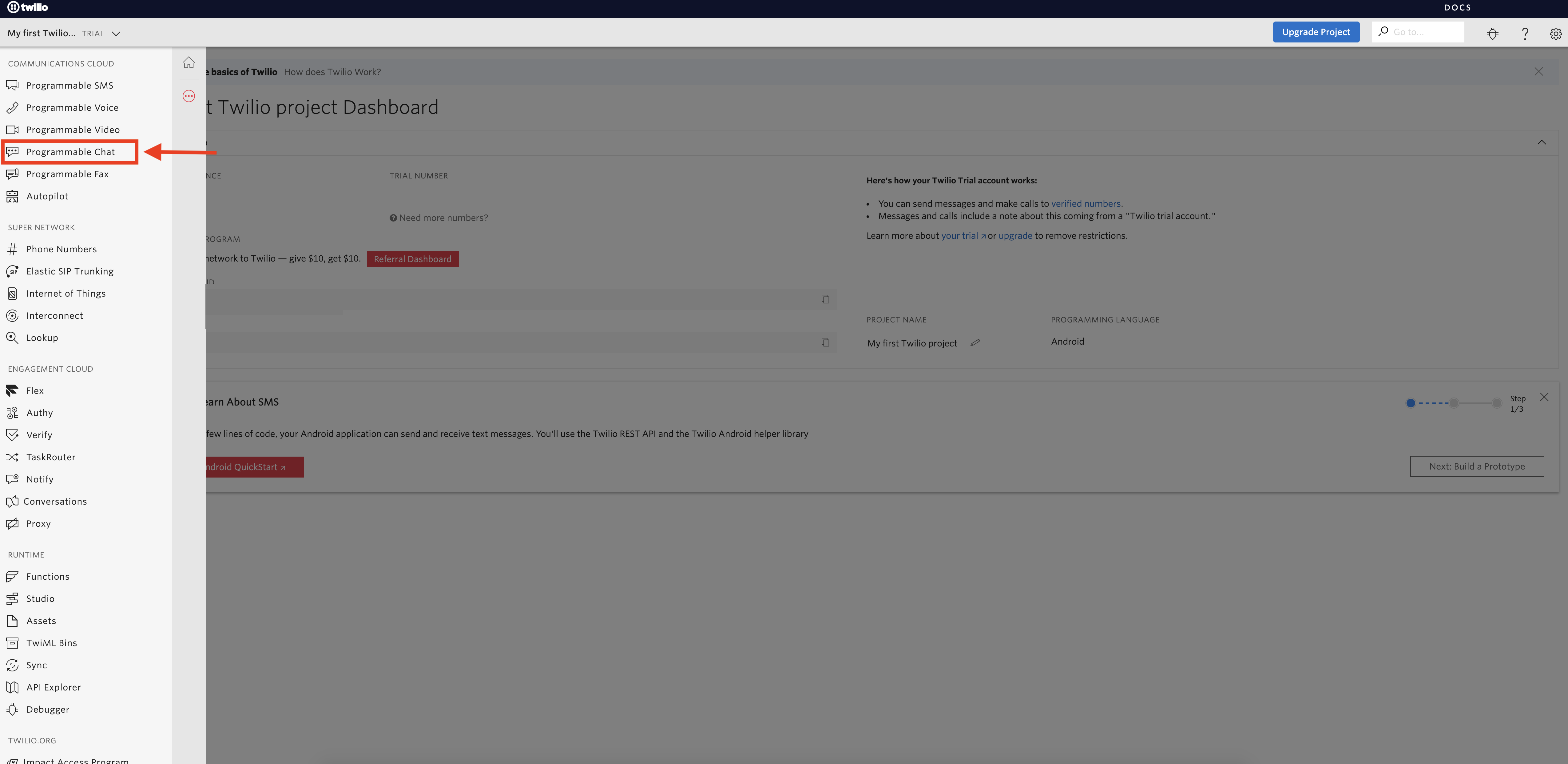
Passo 10 : Clique no ícone + abaixo de Chat Services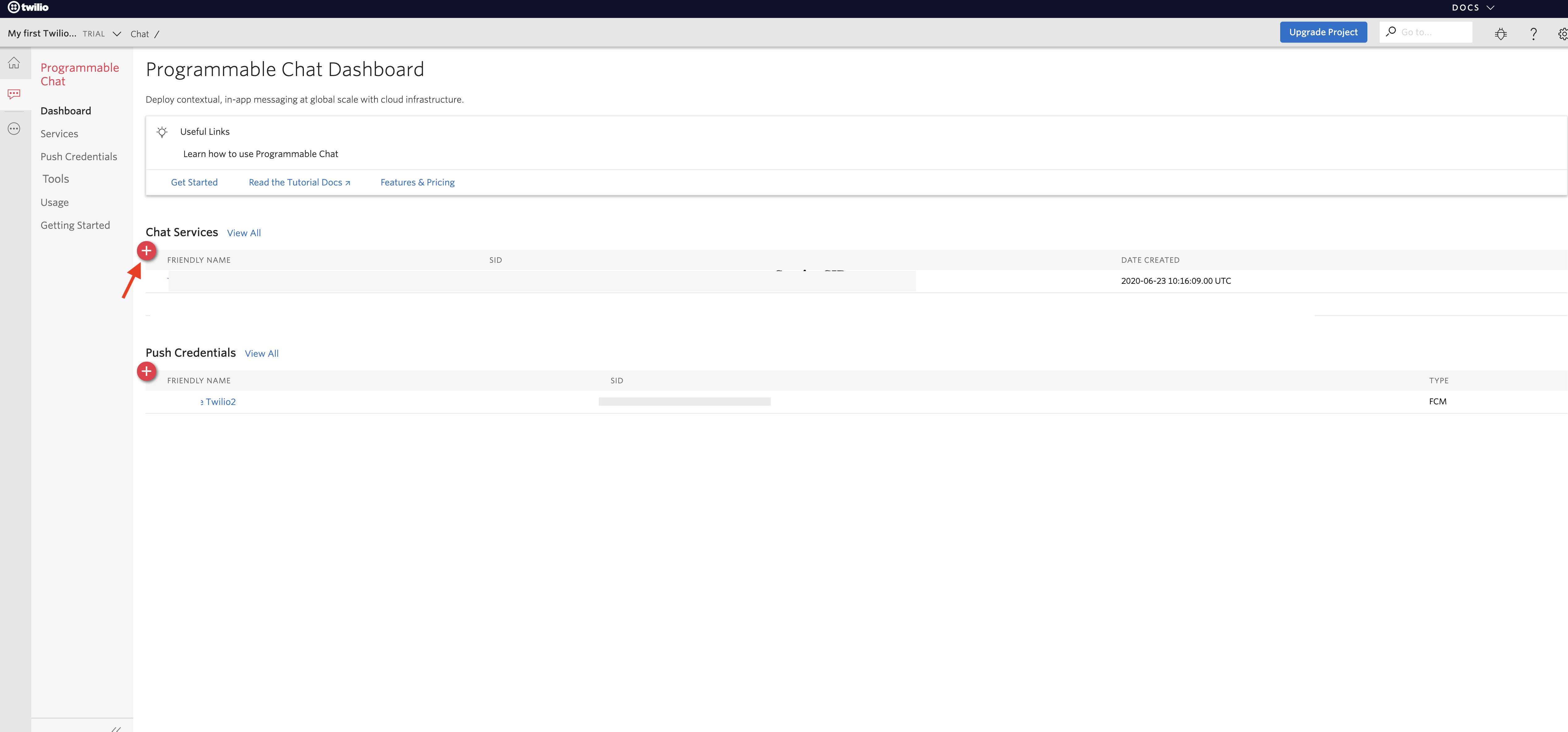
Passo 11 : Insira um nome que possa identificar a configuração em FRIENDLY NAME e Clique no botão Create para criar
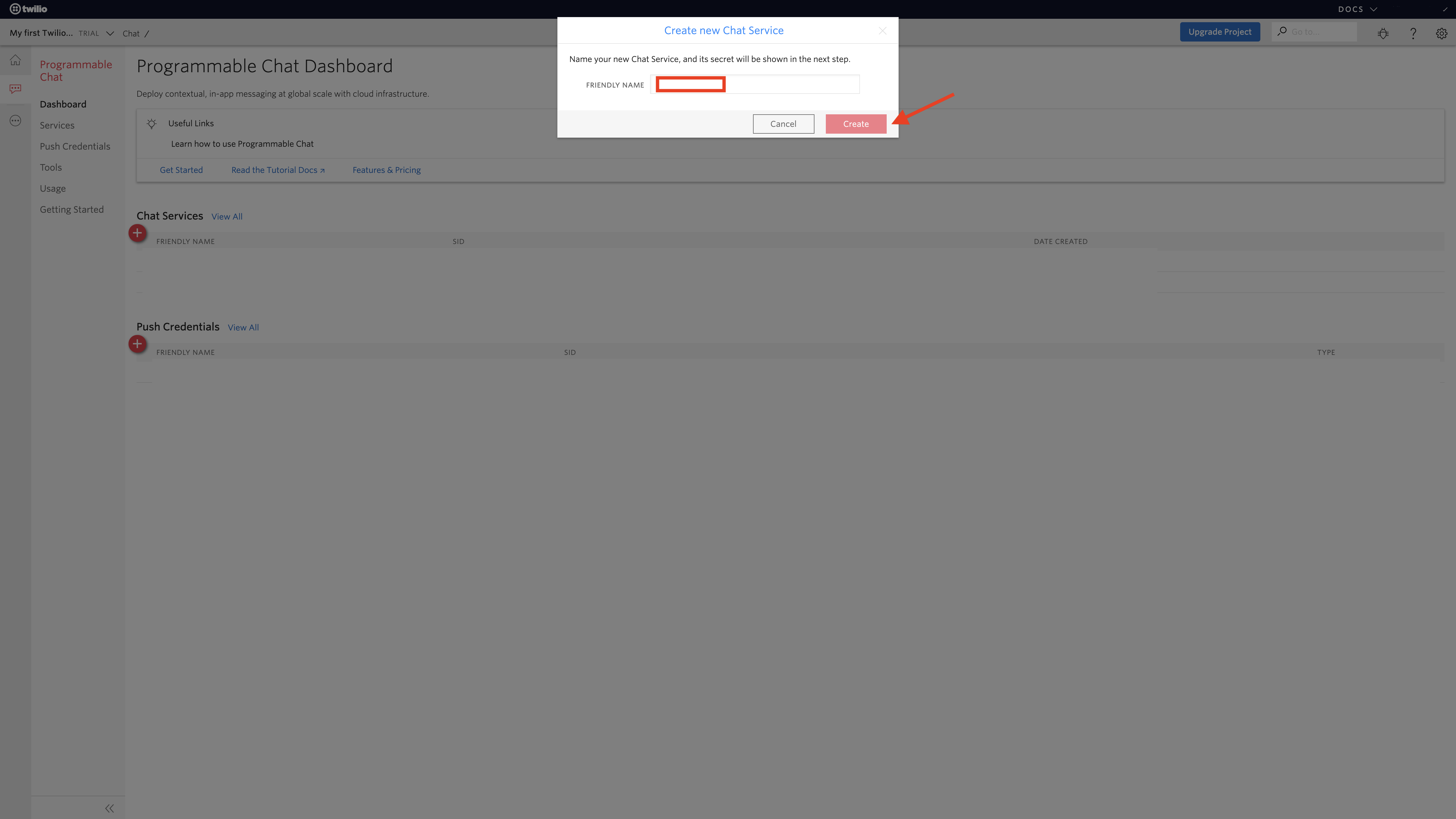
Passo 12 : Aqui encontra o seu SID de Serviço em SERVICE SID, copie esta chave. Na seção Roles (Funções) você precisa modificar o Default service role (função de serviço padrão), Default channel role (função de canal padrão), Default channel creator role (função de criador de canal padrão) e na seção service limits (Limites de Serviço), você pode modificar channel member limits (Limites de membros do canal) e user channel limits (limites de canal de usuário)
Observação : Na seção Roles, você precisa selecionar: Service Admin em Default Service Role, Channel Admin em Default Channel Role, e Channel Admin em Default Channel Creator Role
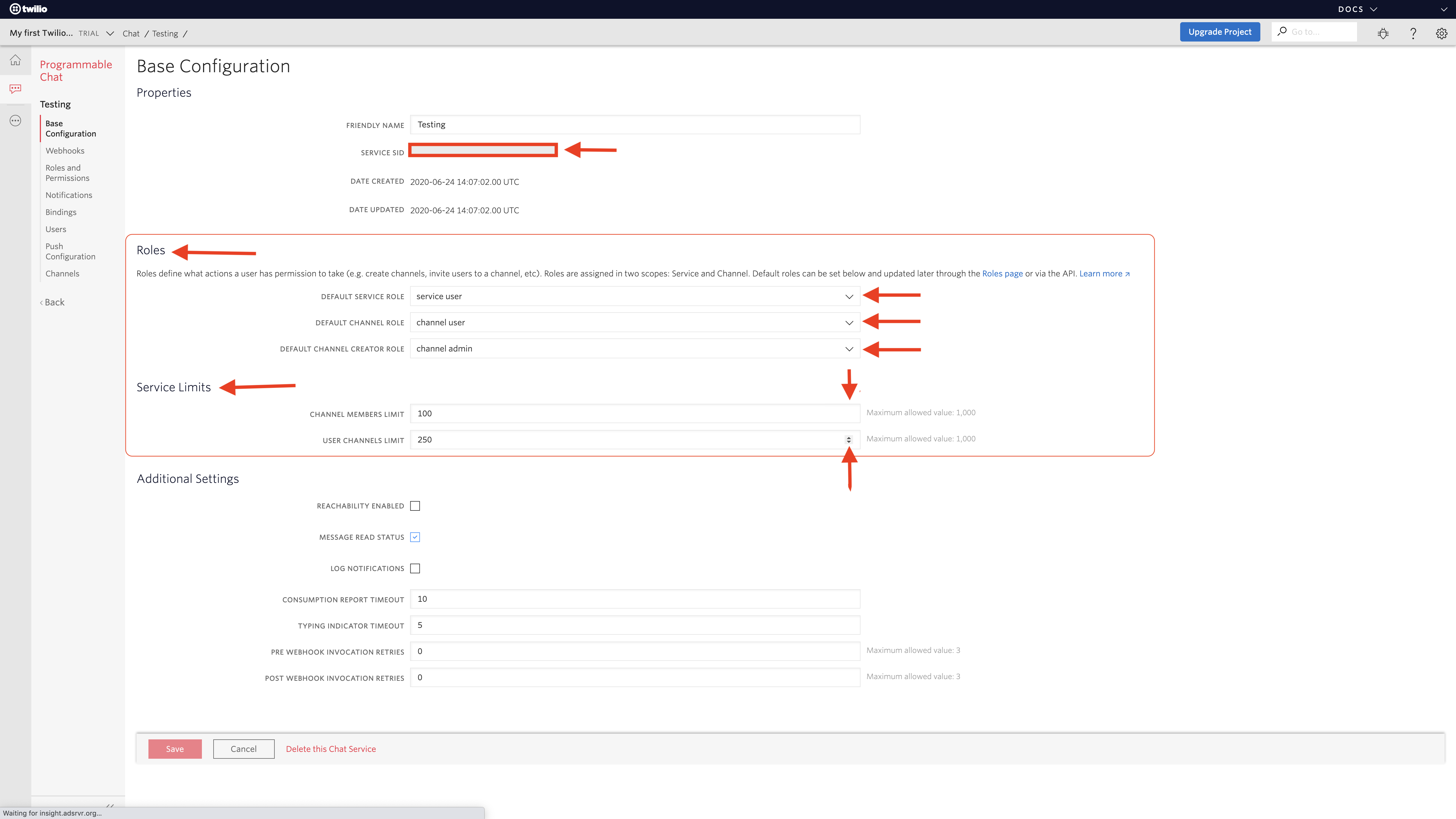
Passo 13 : Aqui, você conseguirpa modificar Roles (funções) e Service Limits (Limites de Serviços). Ao terminar, clique em save e após isso, clique no botão para voltar
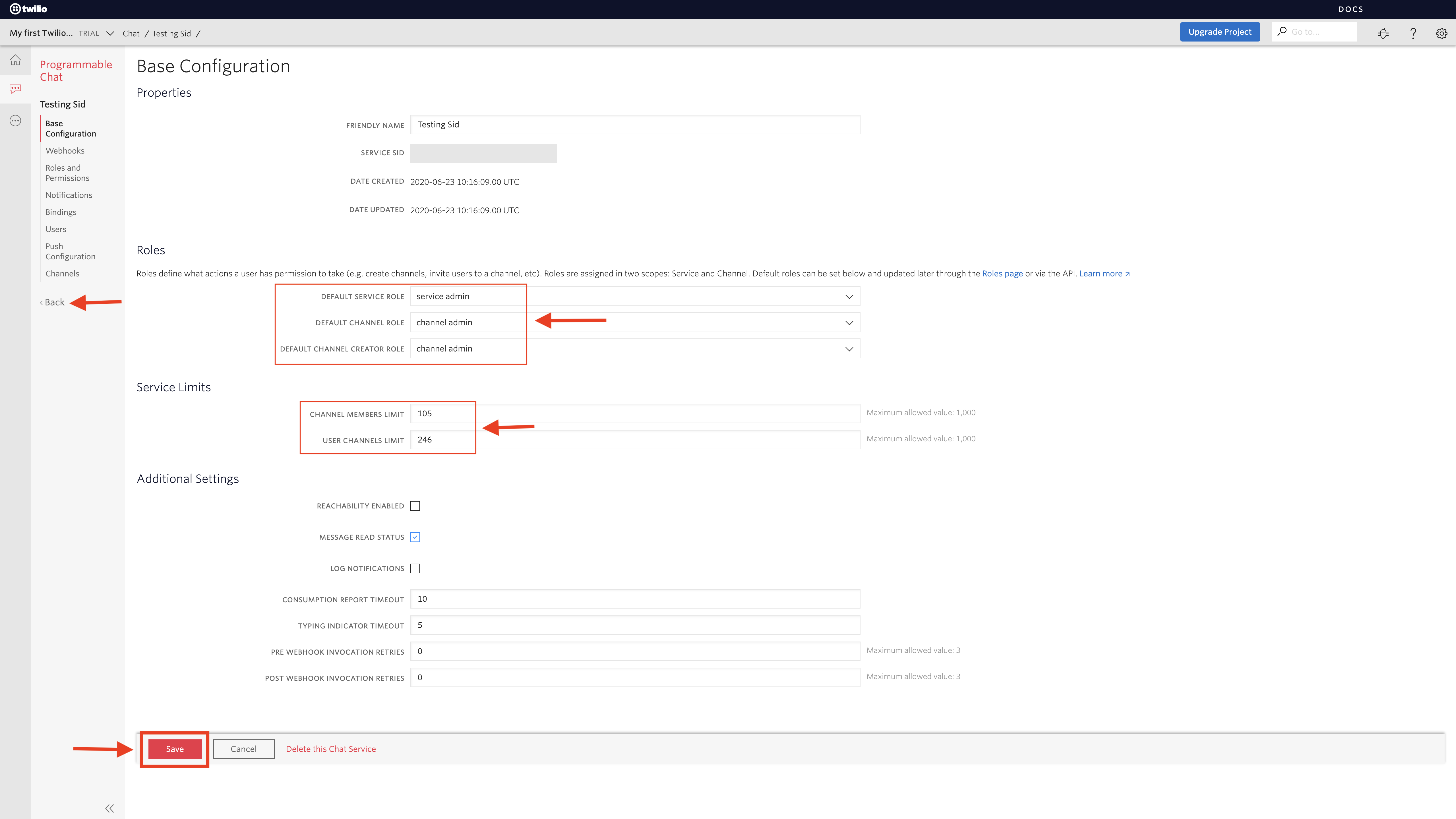
Passo 14 : Clique em Tools (Ferramentas)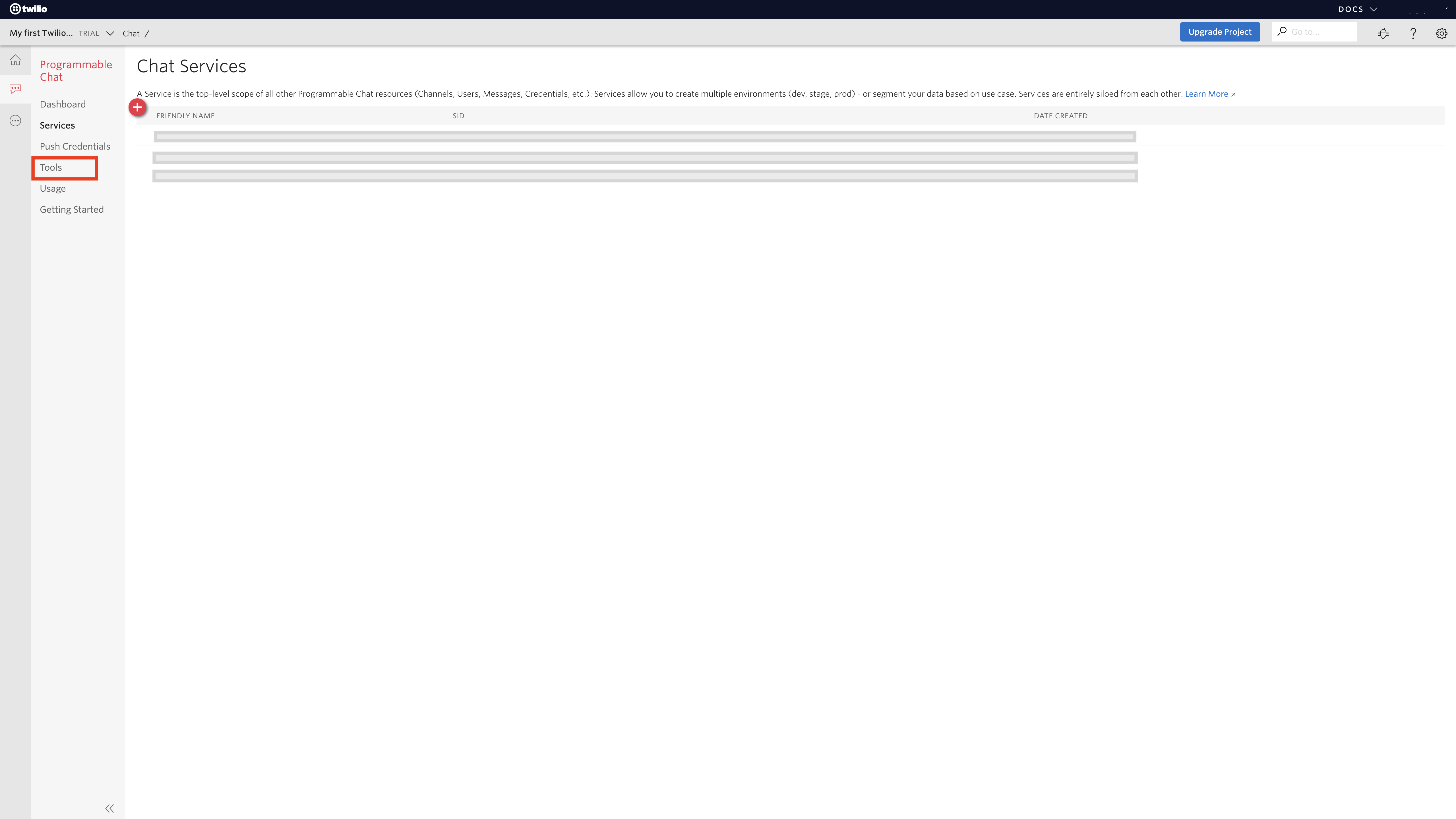
Passo 15 : Clique no ícone + se já tiver alguma API ou então, se for primeira vez, clique em Create API Key para criar suas chaves API
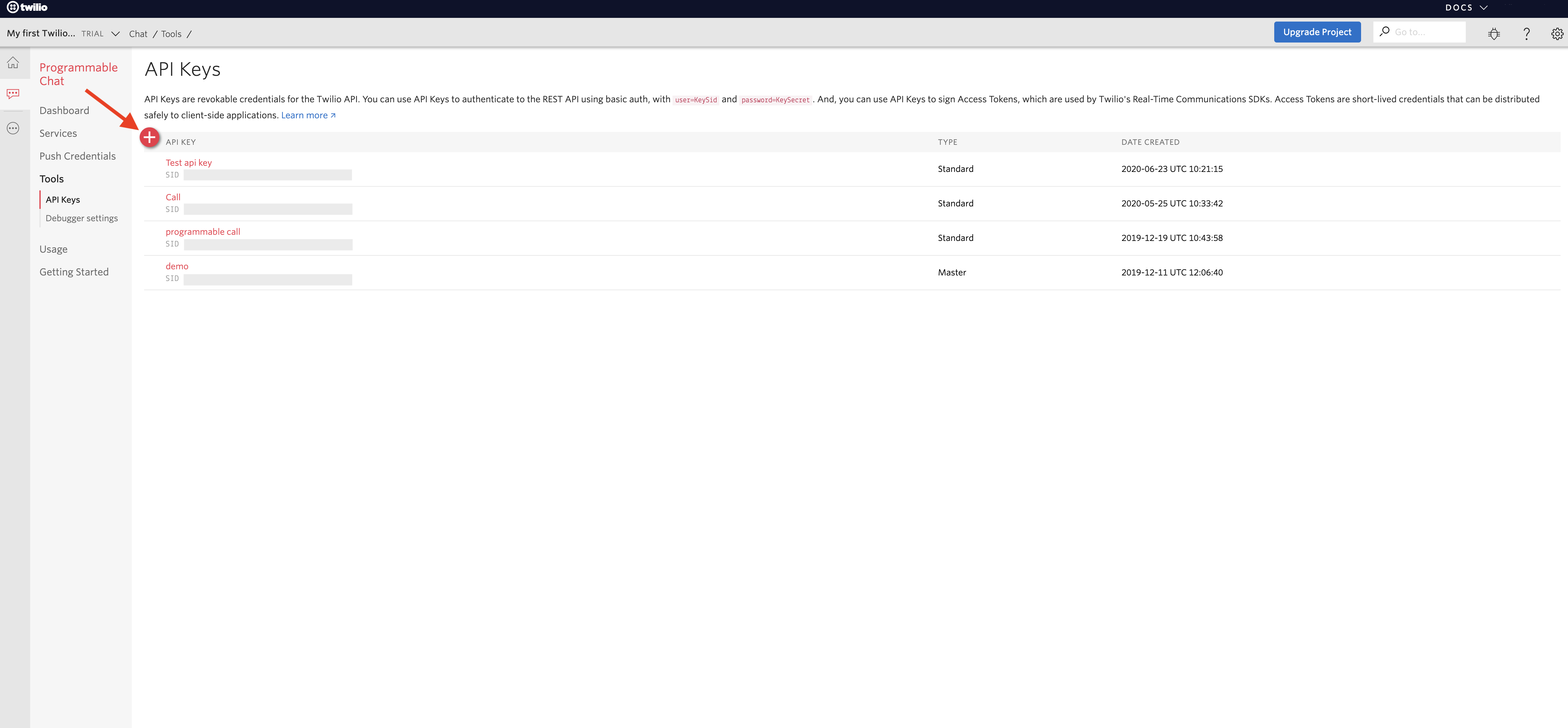
Passo 16 : Insira um nome que possa identificar a configuração em FRIENDLY NAME e Clique no campo para modificar o tipo de chave
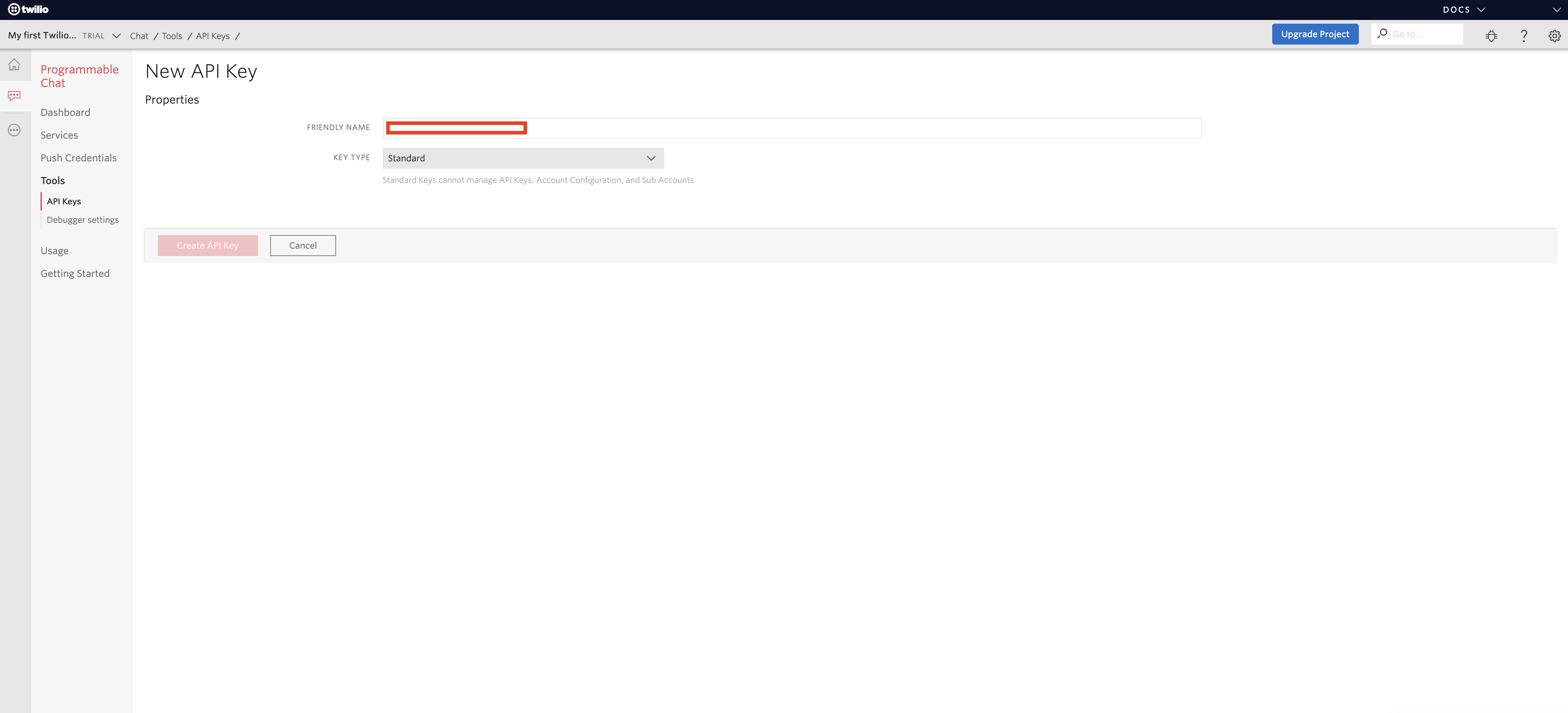
Passo 17 : No campo abaixo, um menu suspenso será aberto, altere o tipo de chave e Clique no botão Create API key para criar suas chaves API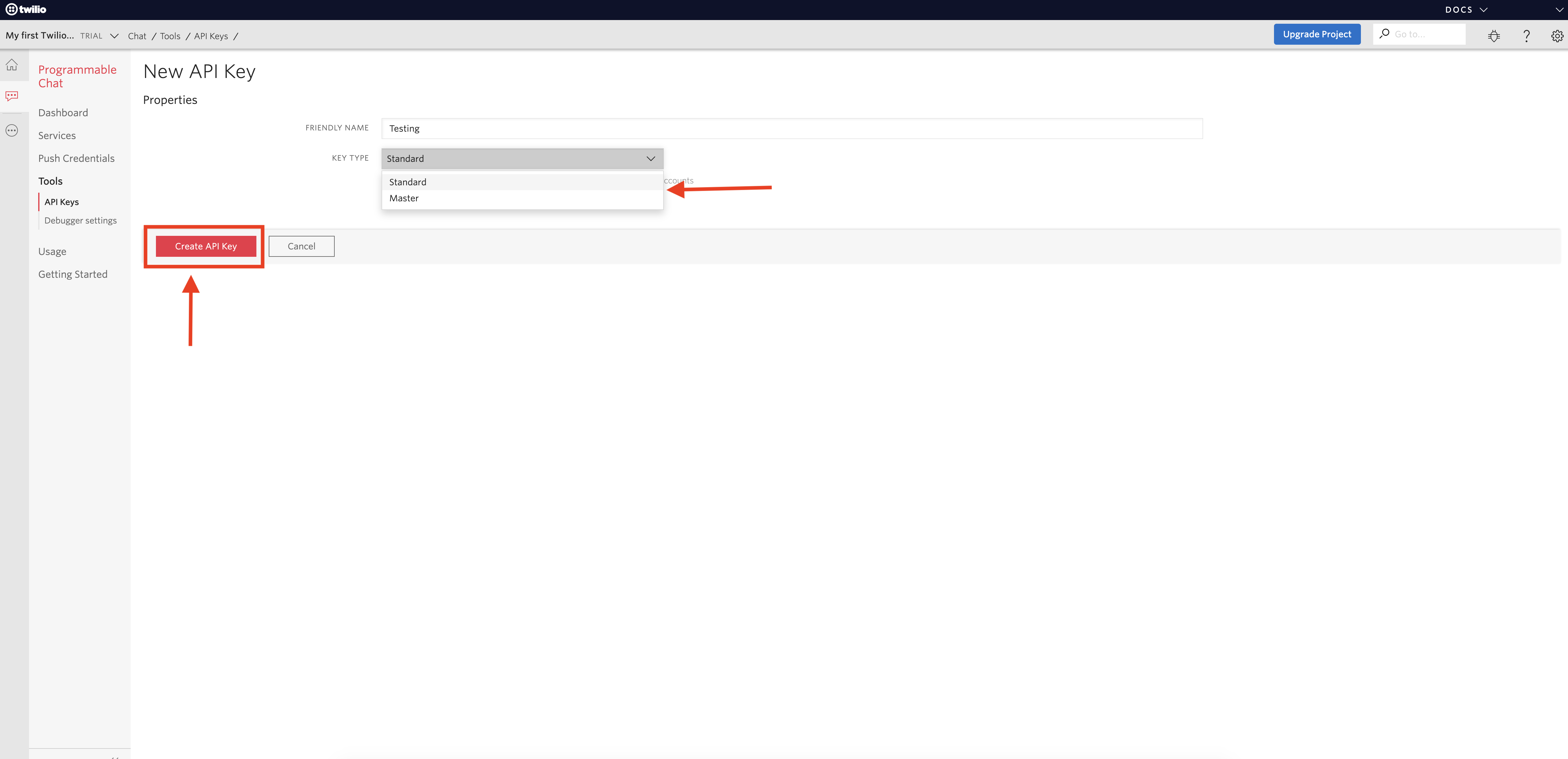
Passo 18 : Nesta seção encontrará a sua Chave API do Twilio (Twilio API key ) e a Chave Secreta da Conta do Twilio (Twilio Account Secret ), copie-as e guarde estas informações. Marque a caixa de seleção e clique Done para concluir.
OBS.: Não clique no botão escrito Done, sem ter copiado e guardado as chaves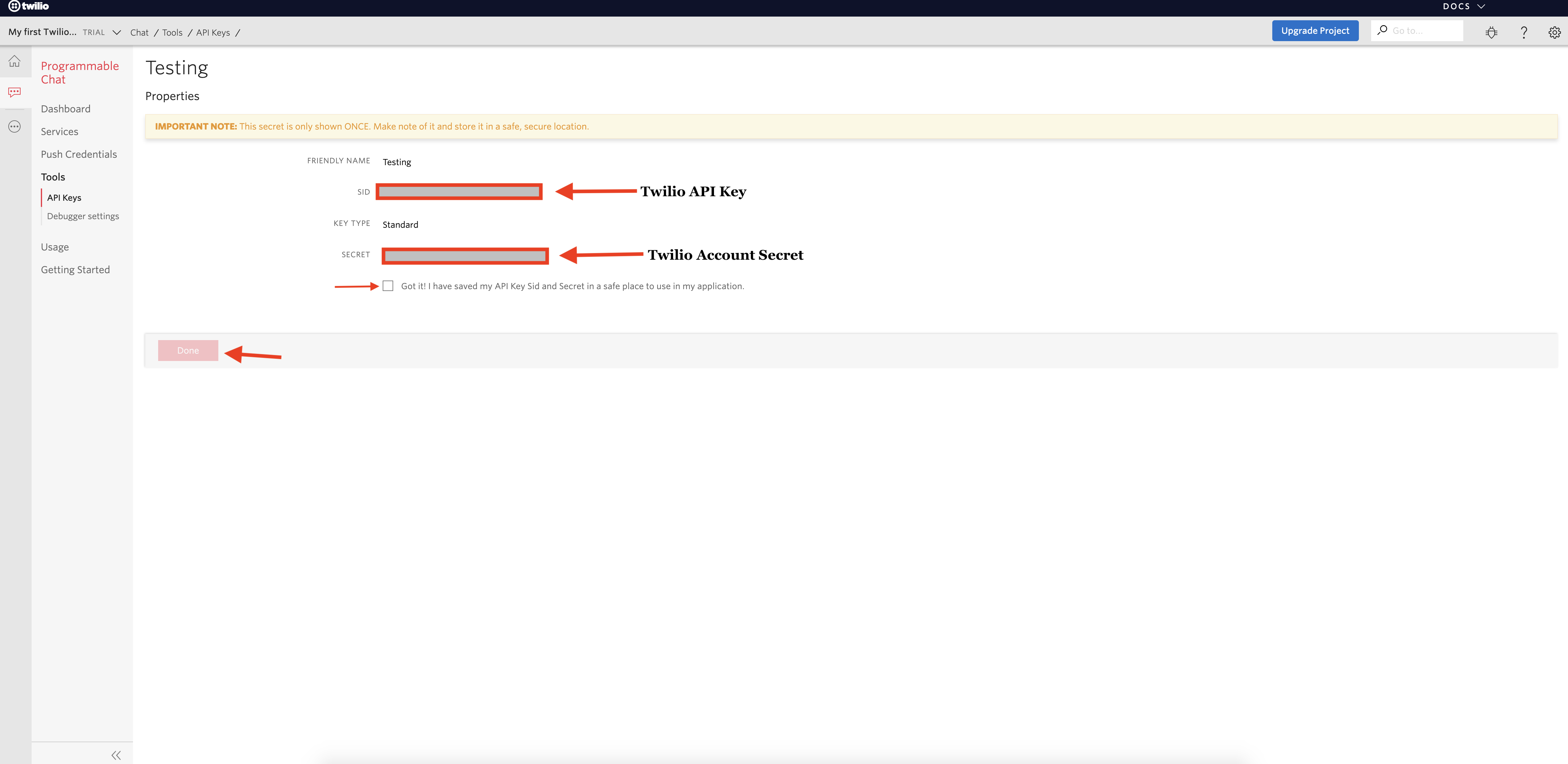
Passo 19 : Agora cole todas as chave nos campos respectivos do software criador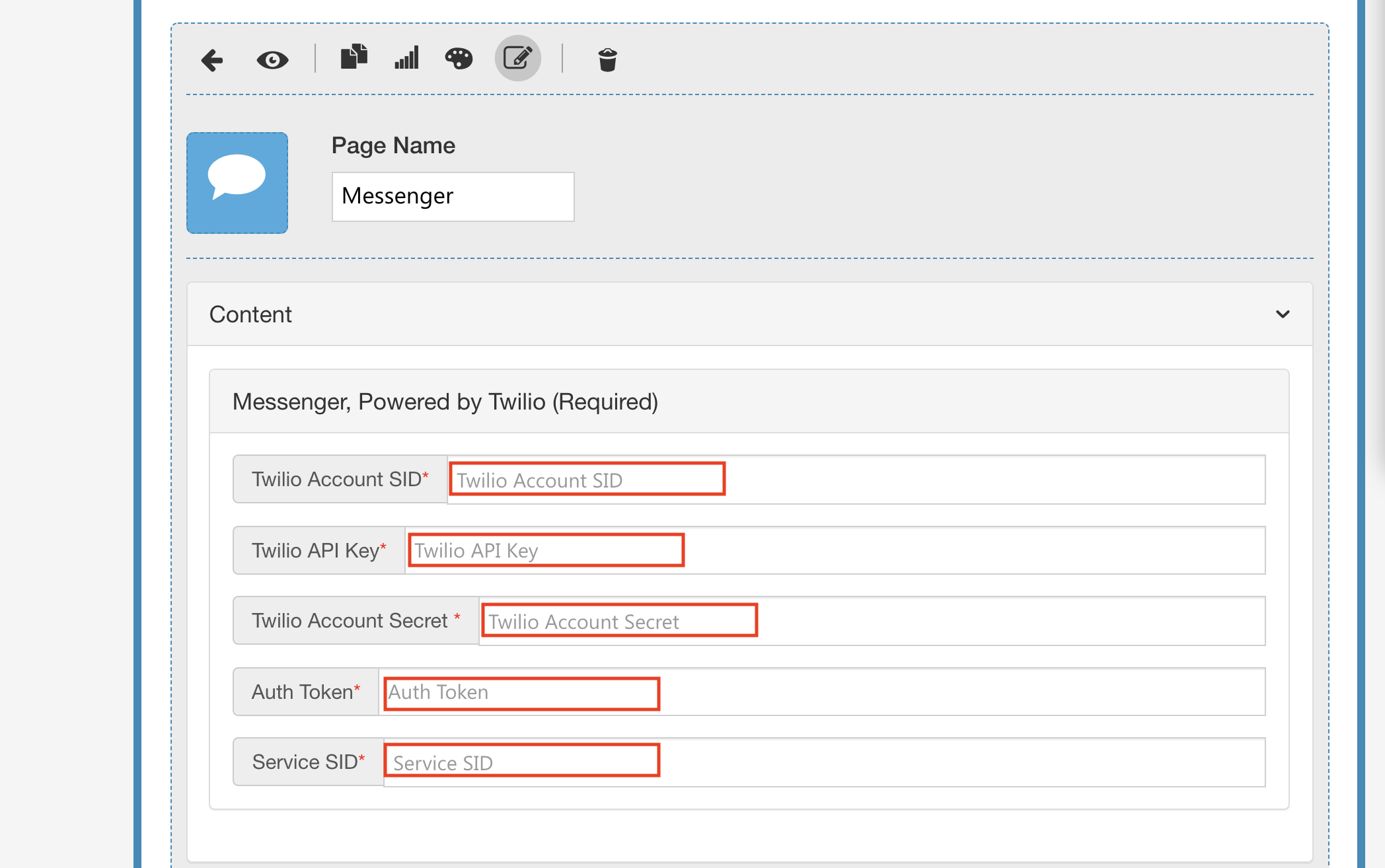
Esse artigo foi útil
Esse artigo foi útil
Obrigado pelo seu feedback!
- Cadastre-se
- Entre
- Suporte

